如何在QQ拼音输入法添加自定义短语
1、我们首先打开QQ拼音输入法,我们可以按【Ctrl+Shift】调出。

2、然后我们在QQ拼音输入法上面我们单击右键
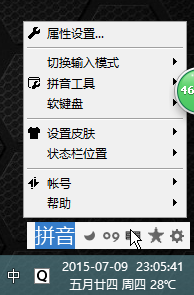
3、在弹出的菜单当中我们选择【属性设置】。

4、接着在弹出的属性设置中,我们点击左侧列表菜单的【高级设置】。

5、在高级设置菜单中我们在右侧窗口里面找到【自定义短语】按钮并点击。

6、在弹出的自定义短语中,系统已经有一部分已经自定义好了,如果这里面没有你想要的,我们点击右侧列表的【添加】按钮。

7、然后在弹出的的编辑窗口中,我们输入简写的字母,这个字母随意填写,在自定义短语当中输入你想要简写的短语。

8、设置完成以后,我们打开一个输入窗口,我们输入我们刚才设置的短语缩写字母,这时候你就会发现第一位就是我们缩写的短语,是不是很神奇呢。

声明:本网站引用、摘录或转载内容仅供网站访问者交流或参考,不代表本站立场,如存在版权或非法内容,请联系站长删除,联系邮箱:site.kefu@qq.com。
阅读量:52
阅读量:54
阅读量:144
阅读量:167
阅读量:26